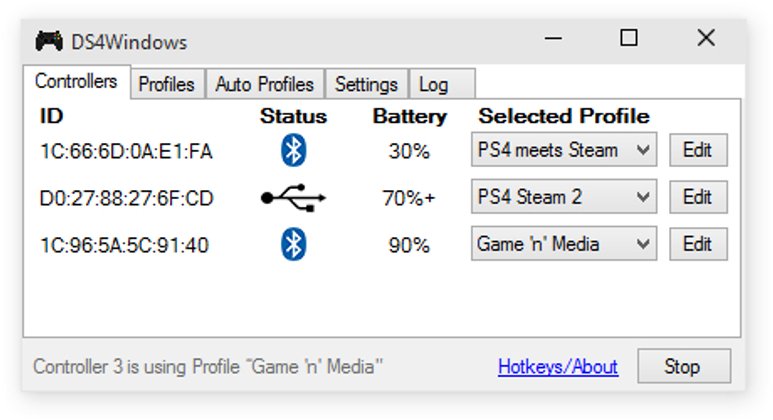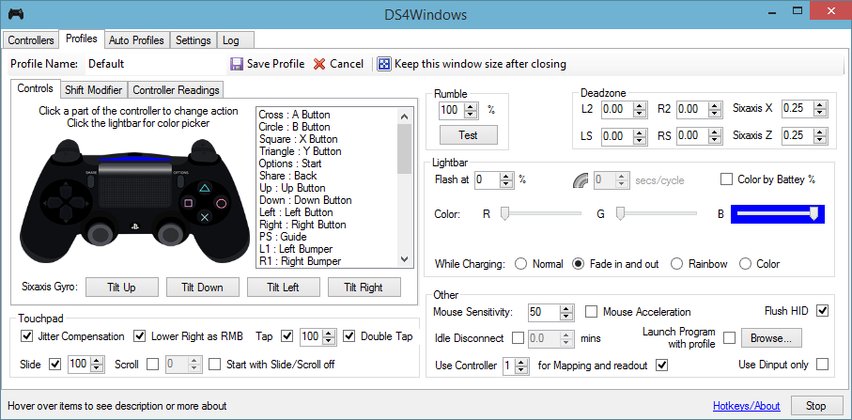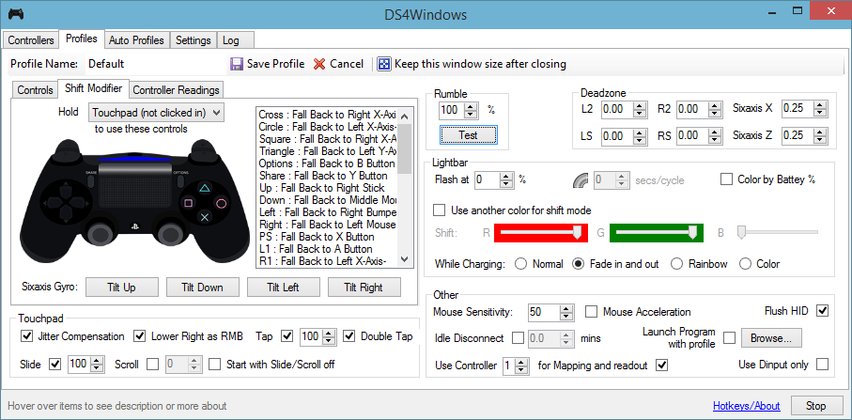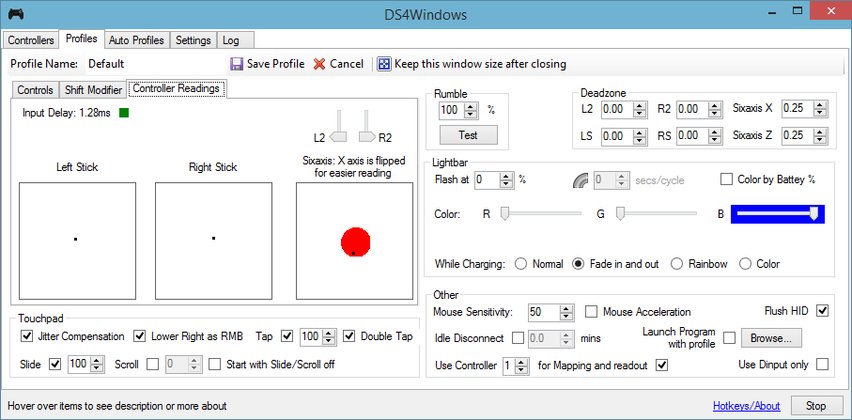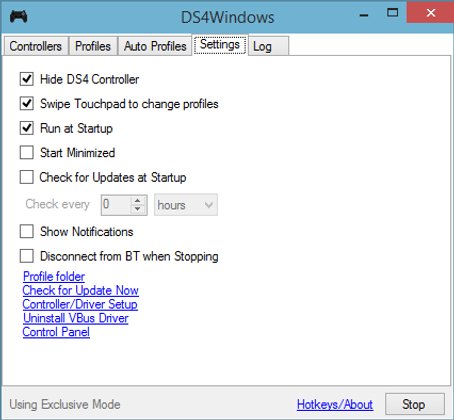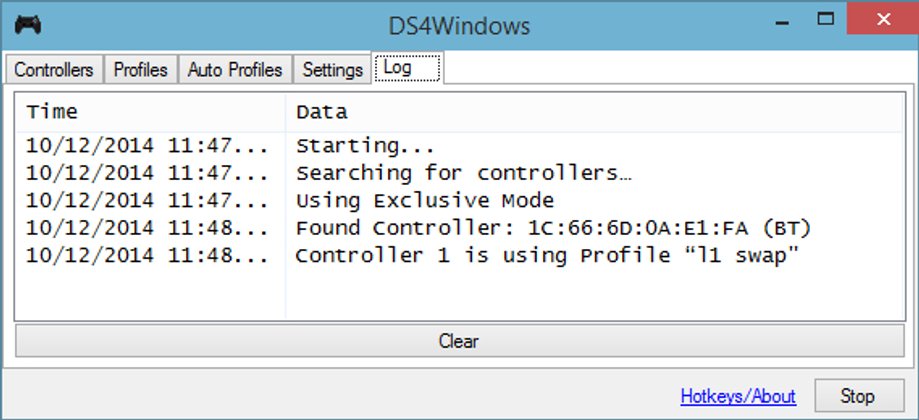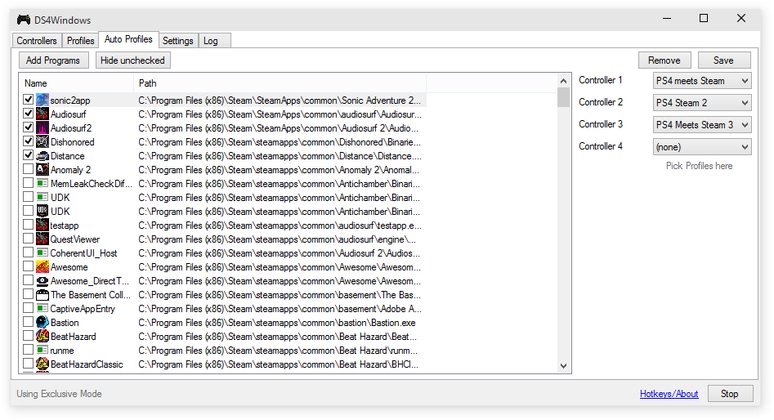Im Gegensatz zu Xbox-Controllern können DualShock-4-Controller für die PlayStation 4 nicht ohne weiteres mit ihrem vollen Funktionsumfang am PC verwendet werden. Mit dem Tool DS4Windows stellt das allerdings kein Problem mehr dar. Es täuscht eurem PC vor, dass der angeschlossene DS4-Controller ein Xbox-Controller sei. Dadurch könnt ihr alle Funktionen am Rechner nutzen.
| Vorteile | Nachteile |
|---|---|
|
|
Hinweis: DS4Windows ist portabel. Das heißt, das Programm benötigt keine Installation und ihr könnt es vom USB-Stick aus an jedem beliebigen Rechner verwenden.
DS4Windows Download: Anleitung – so verwendet ihr das Tool
So richtet ihr das Programm DS4Windows zum Spielen mit dem DS4-Controller ein.:
- Ladet euch das Tool über den obigen Downloadbutton herunter.
- Entpackt die gespeicherte ZIP-Datei an einem beliebigen Ort.
- Startet die extrahierte Datei „DS4Windows“.
- Legt fest, wo die Profildateien des Programms gespeichert werden sollen.
- Im nächsten Fenster folgt eine Anleitung für die Installation des Treibers.
- Falls diese nicht funktioniert, öffnet das Menü „Controller“ -> „Driver Setup“.
- Schließt den DS4-Controller über Mikro-USB oder Bluetooth an den PC an. Der Gerätename lautet „Wireless Controller“. Werdet ihr nach einem Passwort gefragt, gebt ihr 0000 ein.
DS4Windows bietet umfangreiche Einstellungen
DS4Windows ermöglicht es euch, beliebige Tastenbelegungen einzustellen und als Profil zu speichern. Diese Profile können auf Wunsch auch mit bestimmten Spielen verknüpft werden.
In unserer Bilderstrecke haben wir die besten Tipps für den PS4-Controller zusammengestellt:
Außerdem lässt sich einstellen, dass euer Touchpad als Maus verwendet wird oder oder ihr ändert die Beleuchtungsfarbe des Controllers. Auch die Empfindlichkeit des Touchpads könnt ihr konfigurieren oder Makros erstellen.
Weitere Tipps zum Thema: